Mit der neuen Updaterunde für Googles Office Paket nähert sich dieses wieder einen Schritt mehr an die Funktionalität von Microsoft Office an. Wer mit Microsoft Office arbeitet, kennt diese Funktion schon lange. Diagramme aus Excel können in Word und Powerpoint so verknüpft werden, dass bei einer Änderung der Datenbasis in Excel das Diagramm in Word/Powerpoint automatisch aktualisiert wird. Das kann eine sehr nützliche Funktion sein, wenn sich Daten oft ändern und dennoch immer in einem einheitlichen Look, z.B. in einer Powerpoint präsentiert werden müssen. Anstatt das ganze Diagramm in Powerpoint/Word wieder neu erstellen zu müssen genügt eine Aktualisierung und die neuen Daten werden in dem verknüpften Diagramm ebenfalls berücksichtigt.
Genau diese Funktion hatte bisher im Office Paket von Google gefehlt. Mit dem neuen Update findet diese Funktion nun aber Einzug in Googles Office Suite.
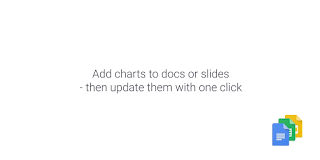
Um ein verknüpftes Diagramm zu erstellen gibt es zwei Möglichkeiten. Die erste Möglichkeit funktioniert über das Menü in Docs oder Slides. Die Funktion findet man unter Einfügen > Diagramm > Aus Google Tabellen. In nachfolgend erscheinenden Popup kann man dann die gewünschte Google Tabelle auswählen und mit Auswählen bestätigen. Es folgt ein weiteres Popup in welchem man alle vorhanden Diagramme aus der Goggle Tabelle auswählen kann. Wichtig ist das Flag „Mit Tabelle verlinken“ rechts unten. Dieses muss aktiviert sein, damit die Verknüpfung von Docs/Slides mit der Google Tabelle hergestellt wird. Standardmäßig ist das Flag aktiviert. 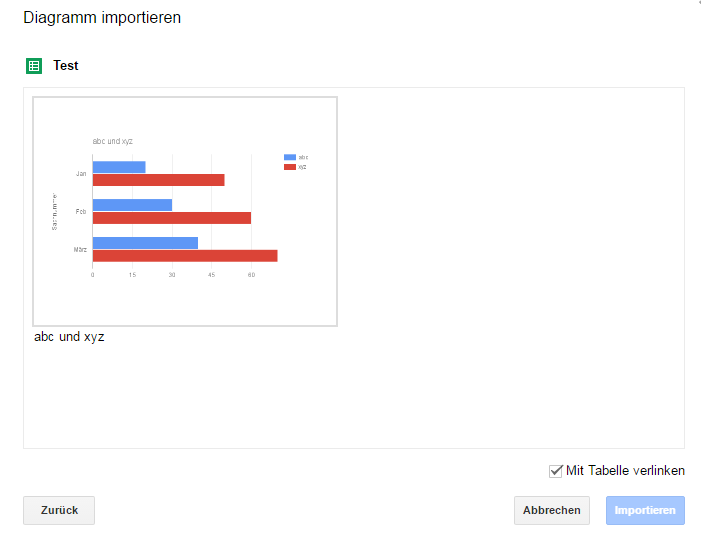
Nach dem Klick auf Importieren findet sich das Diagramm dann auch schon im Dokument. Klickt man auf dieses Diagramm, erscheinen rechts oben zwei kleine Buttons, mit welchen man entweder die Verknüpfung aufheben kann oder das Digramm in der originären Google Tabelle direkt öffnen kann.
Die zweite Möglichkeit das Diagramm zu verknüpfen ist per Copy & Paste. Kopiert man in Google Tabellen ein Diagramm und will es in Docs oder Slides einfügen erscheint ein Popup mit der Frage, ob man das Diagramm verknüpfen oder nur einfügen möchte.
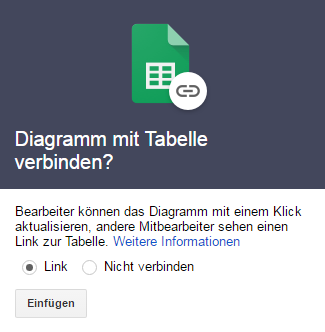
Die Möglichkeit verknüpfte Diagramme einzufügen ist nur verfügbar, wenn man auch schreibend Zugriff auf die entsprechenden Dokumente hat.
 Die Experten für Google Workspace: Beratung, Schulung, Add-ons Der Google Blog mit vielen Tipps und Tricks zu Google Workspace und Google Office Tools
Die Experten für Google Workspace: Beratung, Schulung, Add-ons Der Google Blog mit vielen Tipps und Tricks zu Google Workspace und Google Office Tools